クラウドストレージ連携 NEライセンス for TeraStation WSSで、「不慮の事態」になった場合の対処方法
Q
詳細
「クラウドストレージ連携 NEライセンス for TeraStation WSS」でバックアップのステータスが「不慮の事態」になった場合の対処方法
対象商品
TeraStation WSS
A
「クラウドストレージ連携 NEライセンス for TeraStation WSS」でバックアップのステータスが「不慮の事態」になった場合の対処方法は、状態により対処方が異なります。
バックアップに3日以上かかっている場合
下記FAQの手順を実施してください。
1つのバックアップを実行するフォルダ内に、ファイル数が50万個以上ある場合
フォルダ内のファイル数が50万個以下になるように分割し、バックアップを複数に分けて実行するように設定してください。
1つのファイルが30GB以上ある場合
ファイルをzip 圧縮、またはファイルを分割して、30GB以下になるようにしてください。
更新日時がないファイルがある場合
更新日時がないファイルがある場合は、そのファイルを開いて上書き保存するか、ZIPファイルにするなどして更新日時がある状態にしてください。
更新日時は、エクスプローラーでファイルを右クリックし、プロパティを表示させることで確認できます。
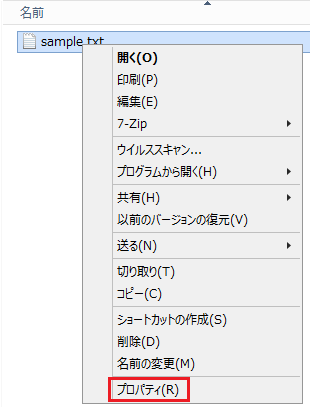
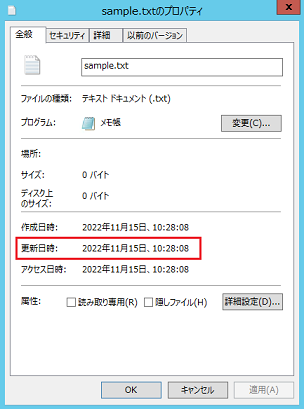
差分比較アップロード、差分比較削除を「する」設定にしている場合
差分比較アップロード、差分比較削除を有効にしていると、メモリの消費量が増え「不慮の事態」になる場合があります。
その場合、差分比較アップロード、差分比較削除の両方を「しない」設定にして、「不慮の事態」が改善するか確認します。
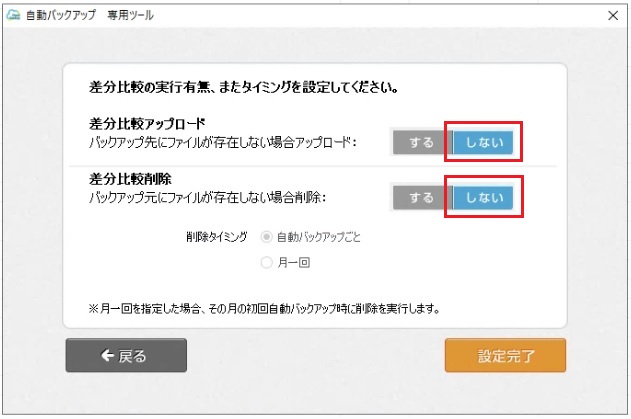
改善する場合は、そのまま「しない」設定で使用できます。
また、バックアップ元フォルダーを分割して運用することで「不慮の事態」を回避することができます。
例
元のバックアップ元フォルダー
D:\share
バックアップ元フォルダーを分ける
D:\share\data1
D:\share\data2
D:\share\data3
以下の場合は、次のバックアップの時間にバックアップが再開されます。
TeraStationの再起動などのユーザ操作により、クラウドストレージ連携 NEを途中で終了させた場合
TeraStationとクラウドストレージ連携 NEサーバーの間に、一時的にネットワーク障害があった場合
自動バックアップ開始から終了までの間に、対象ファイルを操作(※1)した場合
※1.
名前の変更、削除、移動、保存、他のアプリケーションで対象ファイルを開くなど
このご質問の対象となる商品・OS・接続機器を表示
商品
OS・接続機器
チャット・LINEでのサポートについて
下記商品はチャット・LINEでのサポート対象外のため、電話またはメールにてお問合せいただきますようお願いいたします。
法人様向けネットワーク商品
ネットワーク対応ハードディスク(TeraStation)
<注意事項>
以下のいずれかに該当する場合、お客様の同意なくチャット・LINEでのサポートを終了させていただく場合がございます。ご了承ください。
同一のお客様から同一内容のお問合せ等の入力が複数あった場合
本サービスに関係のない画像・動画・スタンプ等が送信された場合
一定時間以上お客様からの返信がされない場合
営業時間
<オペレーター受付時間>
月~土・祝 9:30~21:00
日 9:30~17:30
※AIによる自動応答は24時間ご利用いただけます。
メールで相談について
個人向けWi-Fi/有線LAN製品、ストレージ製品のお客様にはメールで問い合わせいただく前にAIが問題解決のお手伝いを行います。
いずれかを選択して進んでください。
 Wi-Fi(無線LAN)
Wi-Fi(無線LAN) 有線LAN
有線LAN HDD(ハードディスク)・NAS
HDD(ハードディスク)・NAS SSD
SSD ブルーレイ/DVD/CDドライブ
ブルーレイ/DVD/CDドライブ メモリー
メモリー USBメモリー
USBメモリー メモリーカード・カードリーダー/ライター
メモリーカード・カードリーダー/ライター 映像/音響機器
映像/音響機器 ケーブル
ケーブル マウス・キーボード・入力機器
マウス・キーボード・入力機器 Webカメラ・ヘッドセット
Webカメラ・ヘッドセット スマートフォンアクセサリー
スマートフォンアクセサリー タブレットアクセサリー
タブレットアクセサリー 電源関連用品
電源関連用品 アクセサリー・収納
アクセサリー・収納 テレビアクセサリー
テレビアクセサリー その他周辺機器
その他周辺機器 法人向けWi-Fi(無線LAN)
法人向けWi-Fi(無線LAN) 法人向け有線LAN
法人向け有線LAN LTEルーター
LTEルーター 法人向けNAS・HDD
法人向けNAS・HDD SSD
SSD ブルーレイ/DVD/CDドライブ
ブルーレイ/DVD/CDドライブ 法人向けメモリー・組込み/OEM
法人向けメモリー・組込み/OEM 法人向けUSBメモリー
法人向けUSBメモリー メモリーカード・カードリーダー/ライター
メモリーカード・カードリーダー/ライター 映像/音響機器
映像/音響機器 法人向け液晶ディスプレイ
法人向け液晶ディスプレイ 法人向けケーブル
法人向けケーブル 法人向けマウス・キーボード・入力機器
法人向けマウス・キーボード・入力機器 法人向けヘッドセット
法人向けヘッドセット 法人向けスマートフォンアクセサリー
法人向けスマートフォンアクセサリー 法人向けタブレットアクセサリー
法人向けタブレットアクセサリー 法人向け電源関連用品
法人向け電源関連用品 法人向けアクセサリー・収納
法人向けアクセサリー・収納 テレビアクセサリー
テレビアクセサリー オフィスサプライ
オフィスサプライ その他周辺機器
その他周辺機器 データ消去
データ消去
